三星手机手掌截屏怎么截,如今手机已经成为我们生活中不可或缺的一部分,而在众多手机品牌中,三星手机因其出色的性能和用户友好的操作界面而备受青睐。在日常使用中我们经常需要进行截屏操作,以便记录有趣的瞬间或与他人分享重要的信息。对于三星手机用户来说,如何进行手掌截屏操作呢?下面就让我们一起来了解一下吧。
三星手机如何进行截屏操作
步骤如下:
1.首先要在手机“设置”里面找到“高级设置”,然后找到“动作与手势”。找到里面的“手掌滑动截屏”,然后打开。
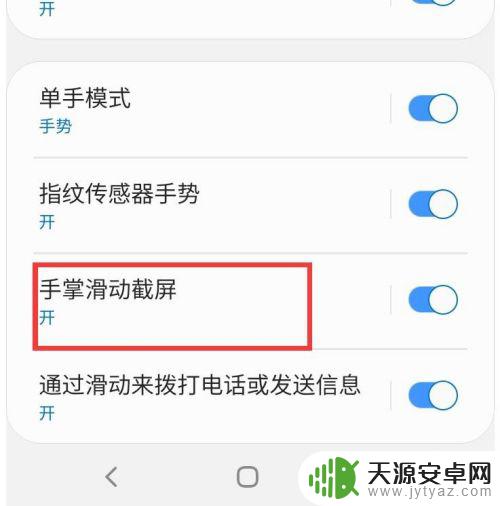
2.截屏最快速的操作就是用手掌立在屏幕上,从左向右划过,或者是从右向左划过,就完成了截屏,非常简单而快速。

3.也可以象其他手机一样,同时按“音量-”键和“电源键”,也能比较方便的完成截屏操作。

4.可以通过三星的智能语音助手“Bixby”来完成,首先说出“hi bixby”,唤醒助手,然后说“截屏”,或者“截取屏幕”,它就把屏幕截完了,并保存在相册里。
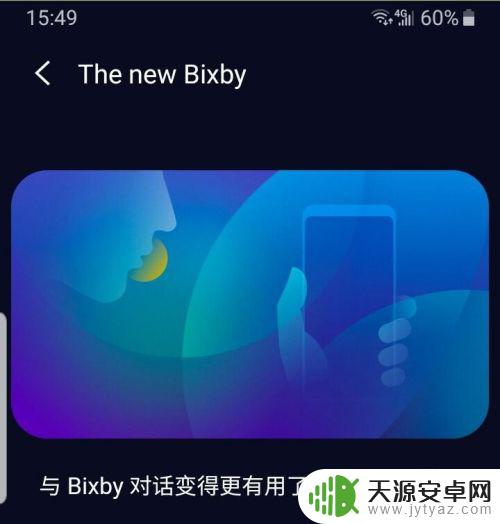
5.如果是Note系列的手机,可以拔出手写笔。然后点击“智能多截图”图标,用笔在屏幕上拖动边框,就能完成任意大小的截屏,很强。

6.还可以从屏幕顶部下拉出功能按钮,在里面点击“截取屏幕”,如图所示,也能完成截屏操作。
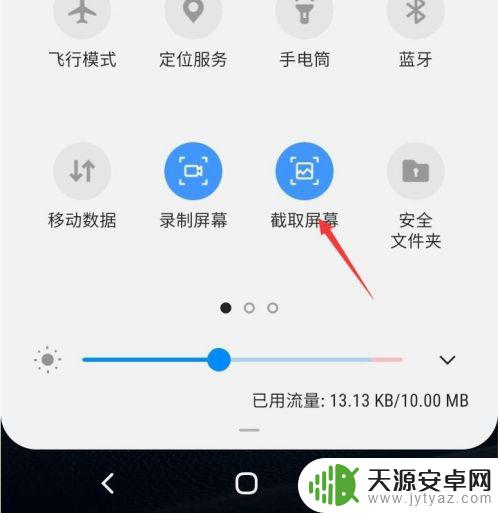
以上就是三星手机手掌截屏的全部内容,需要的用户可以按照这些步骤进行操作,希望能够对大家有所帮助。









